CAD设置10字光标全屏显示的设置方法_装机软件
[摘要]软件大小: 16.6MB 软件版本: 5.7.1.50 软件类型:yesky标签: 有些小伙伴还不清楚CAD设置十字光标全屏显示的操作过程,今天就讲解了CAD设置十字光标全屏显示的操作方法,一起去...
- 软件大小: 16.6MB
- 软件版本: 5.7.1.50
- 软件类型:
yesky
标签:
有些小伙伴还不清楚CAD设置十字光标全屏显示的操作过程,今天就讲解了CAD设置十字光标全屏显示的操作方法,一起去下文看看吧!
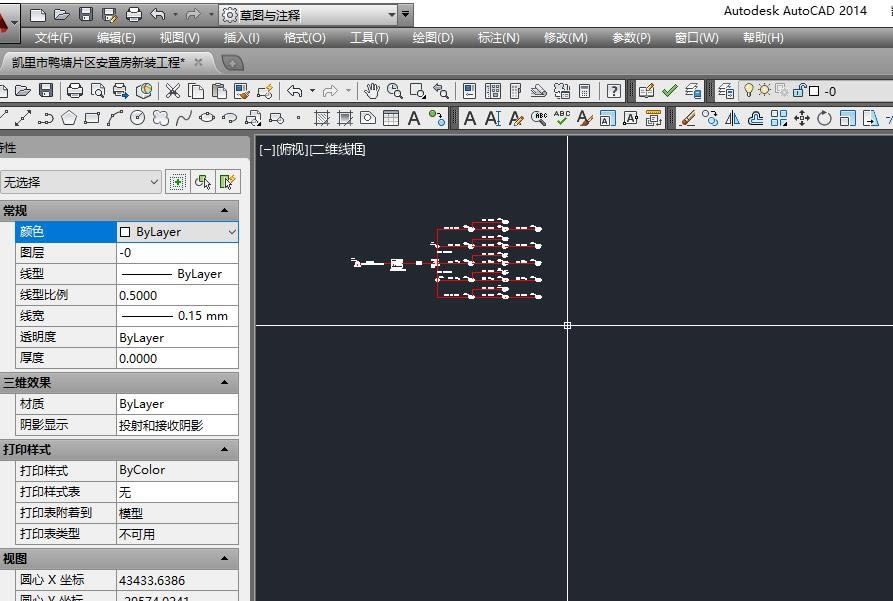
1、打开CAD绘图工具,会看到CAD默认是十字光标为一个“小十字”,如图所示。
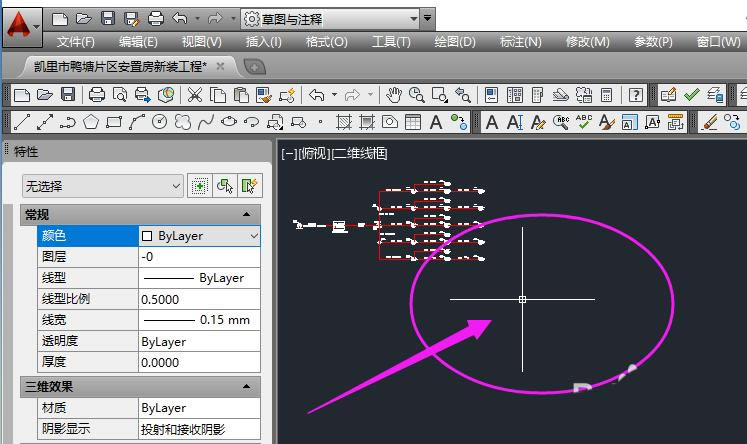
2、点击CAD菜单栏上的“工具”选项,然后会弹出一栏下拉选项,如图所示。
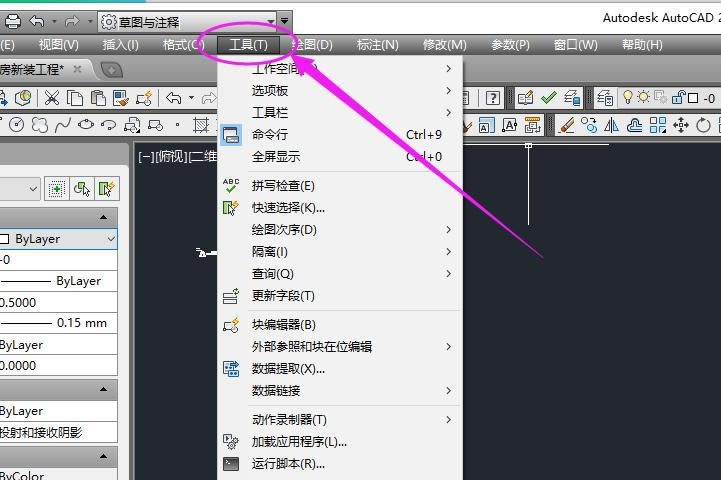
3、在弹出的下拉选项中,选择最后面的“选项”,如图所示。
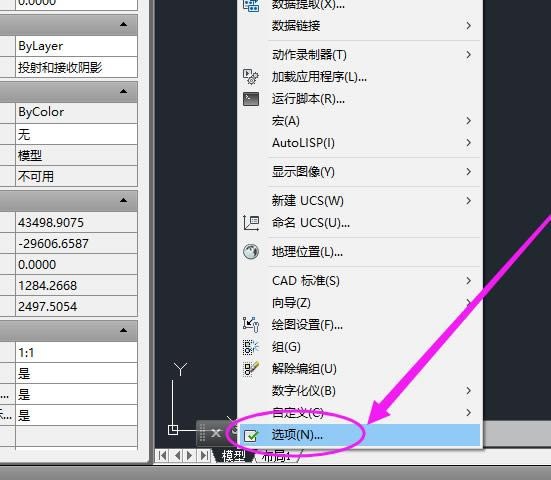
4、在弹出的选项对话框中,找到“显示”栏,然后找到“十字光标大小”,如图所示。
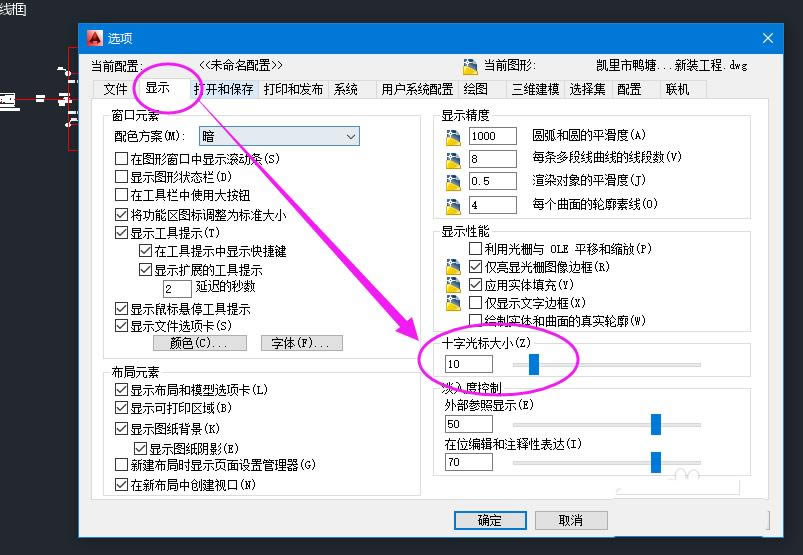
5、将十字光标大小调成100,然后点击确定,如图所示。
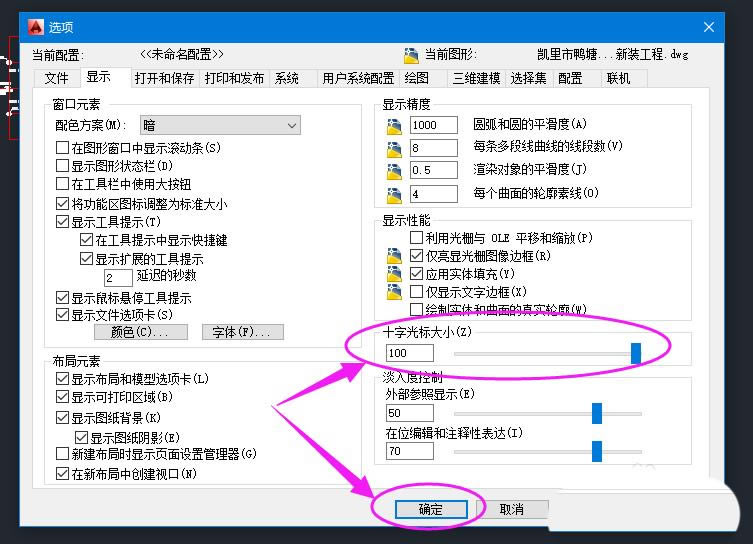
6、调整后十字光标可以全屏显示,如图。
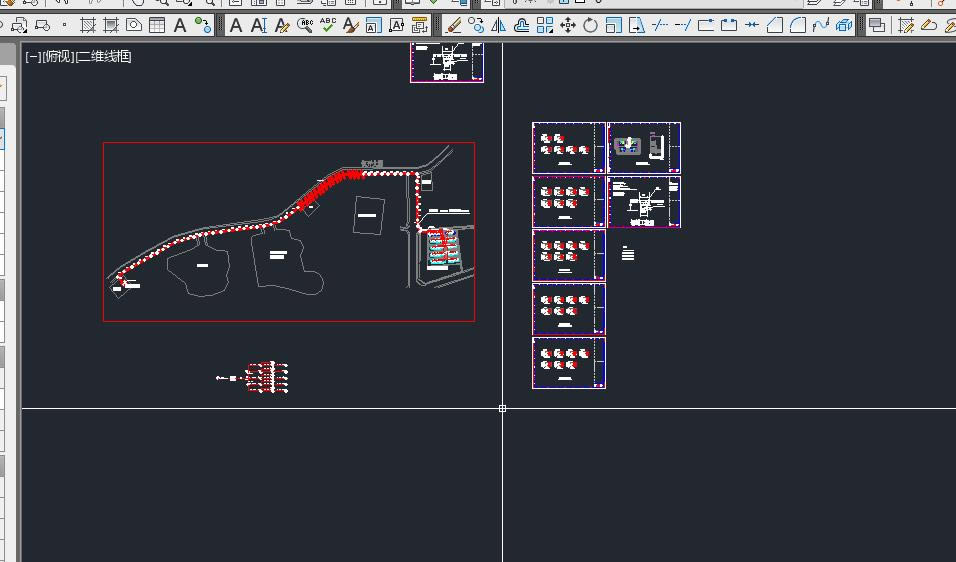
上面就是小编带来的精彩教程,大家都学会了吗?
装机软件,全自动在线安装过程,无需电脑技术,小白在家也可自己完成安装,纯净稳定,装机必备之选!
……